iPhone을 삼성 TV에 연결하는 방법 [효과적인 가이드]
스마트 TV를 구매할 때 화면 미러링 기능이 있는 TV를 고려해 보셨습니까? 글쎄요, 그렇다면 아마도 삼성 TV가 선택 목록에 있었을 것입니다. 요즘 이 기능은 사용자에게 여러 가지 이점을 제공하므로 가장 중요한 기능 중 하나로 간주되었습니다. 배우고자 하는 iPhone 사용자라면 iPhone을 삼성 TV에 연결하는 방법 비어 있는,이 게시물은 당신을위한 것입니다.
사실 아이폰과 삼성 TV를 연결하는 방법을 알아봤을 때 가장 먼저 떠오르는 방법은 당연히 에어플레이를 이용하는 것이다. 이것은 실제로 잘 작동합니다! 그러나 AirPlay 기능 외에도 다른 방법을 통해 iPhone과 Samsung TV를 연결할 수도 있습니다. 이 게시물의 각 부분을 계속 읽으면서 각 방법의 세부 정보를 볼 수 있습니다.
기사 내용 1부. AirPlay를 통해 iPhone을 삼성 TV에 연결하는 방법2부. iPhone을 삼성 TV에 연결하는 다른 방법3부. iPhone을 삼성 TV에 연결할 수 없는 이유파트 4. 추가 팁: 스트리밍 Spotify 삼성 TV의 즐겨찾기5부. iPhone을 삼성 TV에 연결하는 데 관한 FAQ6 부. 개요
1부. AirPlay를 통해 iPhone을 삼성 TV에 연결하는 방법
iPhone을 삼성 TV에 화면 미러링할 수 있나요? 물론이죠. 스마트폰의 작은 화면에서 큰 TV 화면으로 콘텐츠를 전송하는 것은 사진을 보거나 비디오를 보거나 휴대용 장치 화면에 있는 모든 것을 미러링하는 데 훨씬 더 나은 경험입니다. iPhone을 Samsung TV에 무료로 연결하는 방법? iPhone을 Samsung TV에 연결하는 것과 관련하여 공유할 첫 번째 방법은 AirPlay를 이용하는 것입니다.
AirPlay는 실제로 한 화면에서 iOS 장치의 비디오, 사진, 음악 및 기타 콘텐츠를 미러링하고 스트리밍할 수 있는 기능입니다. 이전에는 Apple을 Apple 장치에 연결하는 데만 사용할 수 있습니다. 다행히도 2년에 AirPlay 2018가 출시되면서 iPhone을 삼성 TV와 같은 다른 장치 생태계로 미러링하는 화면 미러링이 가능해졌습니다. 이제 AirPlay를 사용하여 iPhone을 Samsung TV에 연결하는 방법에 대한 자세한 안내가 있습니다.
AirPlay 2를 사용하여 삼성 TV에 콘텐츠 공유
AirPlay를 통해 iPhone을 삼성 TV에 연결하는 방법은 무엇입니까? 전체 휴대폰 화면을 TV에 미러링하고 싶지 않은 경우 사진 앱과 같은 일부 내장 iPhone 앱에는 "공유" 메뉴. Apple은 모든 장치와 서비스를 가능한 한 사용자 친화적으로 만들기 위해 노력하므로 삼성 TV에서 AirPlay를 사용하는 것은 그리 복잡하지 않습니다.
1 단계. 먼저 삼성 TV에서 AirPlay를 활성화하세요. 이렇게 하려면 다음으로 이동하세요. 설정 (모든 설정)을 선택하고 일반 (최신 2022년 모델을 사용하는 경우 Connection으로 이동해야 합니다.) >> 애플 에어플레이 설정. 여기에서 해당 기능을 켤 수 있습니다.
2 단계. 사진 앱에서 스트리밍하고 싶은 콘텐츠를 찾으세요. 탭하세요. 공유 왼쪽 하단의 아이콘.
3 단계. 수도꼭지 AirPlay를을 탭한 다음 name 스트리밍하려는 삼성 TV의
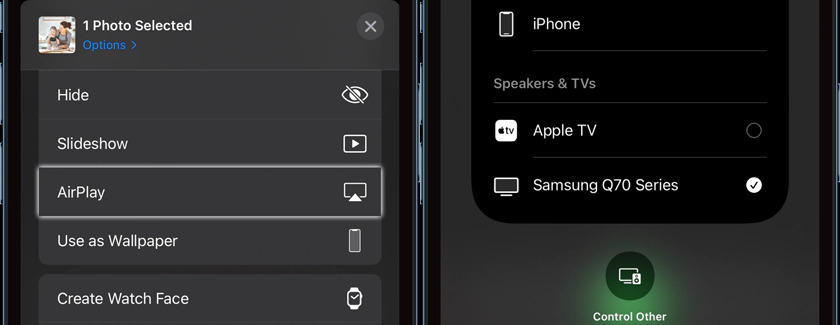
4단계. 당신은 볼 수 있습니다 암호 화면에. 콘텐츠를 표시하려면 휴대전화에 이 코드를 입력하세요. 선택한 장치에 이미지 또는 비디오가 표시됩니다.
제어 센터에서 iPhone을 삼성 TV로 화면 미러링하는 방법
1 단계. 삼성 TV를 켜보세요. 사용하려는 iPhone과 삼성 TV가 모두 연결되어 있어야 합니다. 동일한 Wi-Fi 네트워크.
2 단계. iPhone을 사용하여 '제어 센터". 당신은 "화면 미러링” 옵션을 바로 선택하세요. 탭하세요. 선택하세요 삼성 TV 사용 가능한 장치 목록에서 계속하려면 비밀번호를 입력하라는 메시지가 나타날 수 있습니다. 그러면 전체 iPhone 화면이 삼성 TV로 미러링되기 시작합니다. iPhone에서 비디오를 재생하면 TV에서 자동으로 전체 화면으로 포맷해야 합니다.
3단계. 화면 미러링이 완료되고 더 이상 필요하지 않으면 두 번째 단계에서 했던 것과 동일하게 "제어 센터"를 클릭하고 "화면 미러링” 아이콘입니다. 이제 '를 선택하세요.미러링 중지".
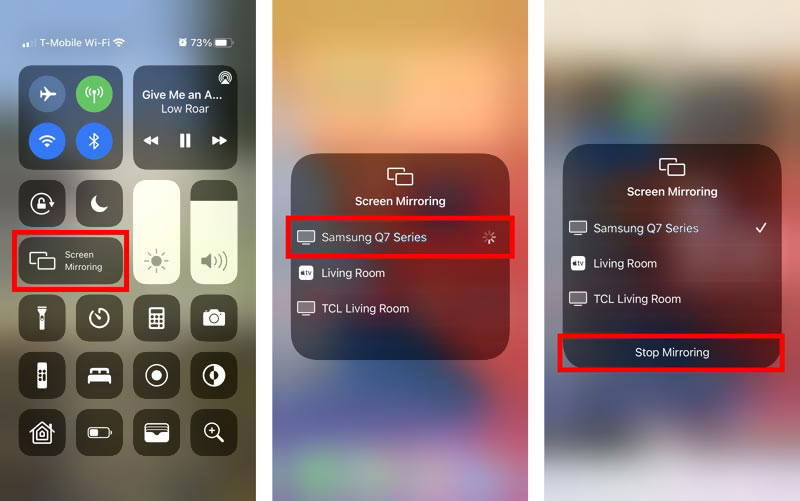
그리고 그게 다야! 위는 AirPlay를 통해 iPhone을 Samsung TV에 연결하는 간단한 절차입니다. 소개 부분에서 언급했듯이 AirPlay 외에도 iPhone을 삼성 TV에 연결하는 방법에 대한 다른 옵션이 있습니다. 다음 부분으로 이동하면서 이러한 방법에 대해 논의할 것입니다.
2부. iPhone을 삼성 TV에 연결하는 다른 방법
AirPlay 외에 iPhone을 Samsung TV에 연결하는 방법에 대한 다른 옵션에 관심이 있는 경우 기사의 이 섹션을 만들었습니다.
Apple AV 어댑터를 통해 iPhone을 삼성 TV에 연결하는 방법
삼성 TV가 AirPlay 2를 지원하지 않는 경우에도 iPhone을 큰 화면으로 볼 수 있습니다. Apple AV 어댑터는 iPhone을 삼성 TV에 연결하는 데 사용하는 좋은 도구입니다. Apple은 공식 매장을 통해 이러한 어댑터를 판매하지만 Amazon에서도 똑같이 작동하는 훨씬 저렴한 옵션을 찾을 수 있습니다. 추가 HDMI 케이블도 필요합니다. 이제 HDMI를 사용하여 iPhone을 삼성 TV에 연결하는 방법에 대한 단계는 다음과 같습니다.
1 단계. 먼저 AV 어댑터를 iPhone/iPad에 연결해야 합니다. 사용 중인 것이 Apple 인증인지 확인하십시오. HDMI 케이블을 어댑터의 포트에 연결합니다. HDMI 케이블의 다른 쪽 끝은 삼성 TV의 HDMI 포트에 연결해야 합니다.
2 단계. 삼성 TV를 엽니다. 신호 입력 소스를 선택할 때 관련 HDMI가 선택되는지 확인하십시오. 이렇게 하면 iPhone 화면이 삼성 TV에 표시됩니다.
이 방법도 충분히 좋지만 이 방법은 유선 연결이 필요하기 때문에 사용자에게 불리할 수 있습니다.
스크린 미러링 앱을 통해 iPhone을 삼성 TV에 연결하는 방법
iPhone을 삼성 TV에 무료로 연결하는 방법은 무엇입니까? iPhone을 삼성 TV에 연결하는 또 다른 방법은 화면 미러링 앱을 활용하는 것입니다. “
삼성 스마트뷰'는 사용할 수 있는 타사 소프트웨어 앱의 좋은 예입니다. 이 앱에는 iOS, Windows 또는 Android 버전이 있으므로 시도해보고 싶은 경우에 사용할 수 있습니다. 여기에는 삼성 TV를 제어하는 데 도움이 되는 TV 리모컨 기능도 있습니다. 그러나 때로는 타사 앱이 지연이나 끊김과 같은 일부 문제로 작동하는 경우도 있습니다.
1 단계. iPhone에서 Samsung Smart TV 앱을 다운로드하세요. 다시 말하지만, iPhone과 Samsung TV가 모두 동일한 Wi-Fi 네트워크에 연결되어 있는지 확인하고 확인해야 합니다.
2 단계. 상단 화면에서 아래로 밀어서 엽니다. 빠른 패널 > 탭 스마트 뷰 상. 그런 다음 장치를 선택하십시오. 선택하다 시작하기 "S"라는 팝업 메시지에Smart View로 신랄한 캐스팅". iPhone과 Samsung TV 간의 연결을 최종적으로 설정하려면 TV 화면에 표시되는 코드를 입력해야 합니다.
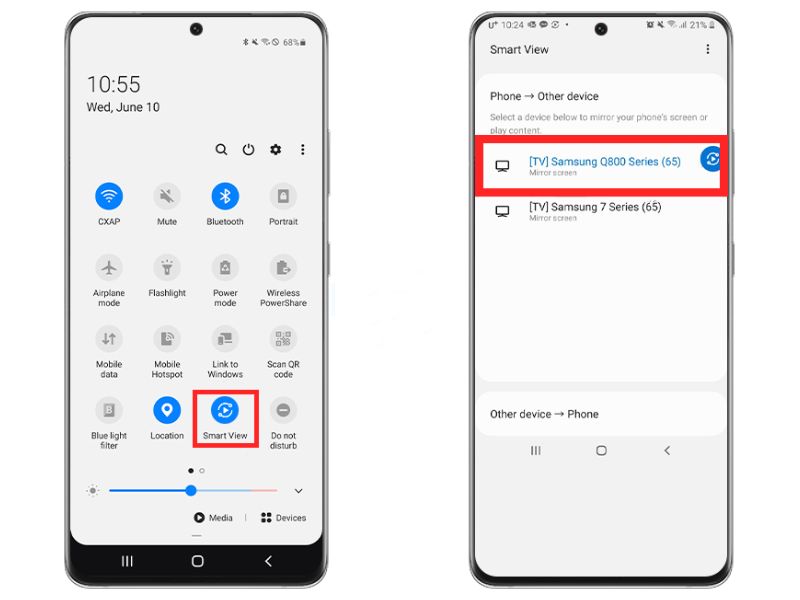
3부. iPhone을 삼성 TV에 연결할 수 없는 이유
iPhone을 Samsung TV에 연결하는 방법에 대해 이전에 언급한 모든 방법을 시도해 보았지만 여전히 iPhone을 Samsung TV에 연결할 수 없다면 다음과 같은 이유일 수 있습니다.
- 삼성 TV가 AirPlay를 지원하지 않을 수 있습니다. (다음은 AirPlay 2와 호환되는 Samsung에서 제조한 모든 TV 및 모니터입니다. Samsung HD4, 5 Series, Model 2018, Samsung QLED 4K, Q6, Q7, Q8, Q9 Series, Model 2018 ~ 2022, Samsung QLED 8K Q9 Series, 모델 2019~2022, 삼성 프레임 시리즈, Model 2018 ~ 2022, Samsung Serif Series, Model 2019, 2020, 2022, Samsung UHD 6,7, 8 Series, Model 2018 ~ 2020.)
- 삼성 TV에서 화면 미러링 기능이 활성화되지 않았습니다.
- 인터넷 연결이 안정적이지 않습니다.
- 사용 중인 장치가 동일한 네트워크에 연결되어 있지 않습니다. Samsung TV가 iPhone과 동일한 Wi-Fi 네트워크에 있는지 확인하고 싶을 것입니다.
- 장치의 시스템 버전에 문제가 있을 수 있습니다. Apple이 iOS를 계속 업데이트하므로 모든 것이 최신 상태인지 확인하려면 Samsung TV의 펌웨어도 업데이트해야 합니다. AirPlay 기능 외에도 다음을 얻을 수 있습니다. Apple TV Plus 아직 하지 않았다면 삼성 TV에서.
문제를 해결하려면 다시 시도하기 전에 두 장치를 모두 다시 시작하거나 TV 및 iPhone용 최신 운영 체제 버전을 다운로드하는 것이 좋습니다.
파트 4. 추가 팁: 스트리밍 Spotify 삼성 TV의 즐겨찾기
iPhone을 삼성 TV에 연결하는 방법을 배우는 것은 음악과 같은 콘텐츠를 공유하거나 보여줄 때 충분히 유익하지만 스트리밍에 관해서는 알아야 합니다. Spotify 삼성 TV를 통한 즐겨찾기, 아직 더 좋은 방법이 있습니다. 사본을 저장해 보세요. Spotify USB 장치에 노래를 저장하고 iPhone을 연결할 필요 없이 TV를 통해 듣기만 하면 됩니다!
주어진 사실이다. Spotify 노래는 DRM 보호로 보호되며 대부분의 장치에서 재생할 수 없는 형식을 가지고 있습니다. 문제를 해결하고 USB 드라이브에 저장하려면 다음과 같은 앱을 통해 다운로드 및 파일 변환을 수행할 수 있습니다. TunesFun Spotify Music Converter.
Spotify 노래는 보호된 파일로 알려져 있습니다. DRM 기술로 암호화되어 다운로드가 불가능합니다. 승인되지 않은 장치에서 액세스하는 것도 허용되지 않습니다. 다음과 같은 훌륭한 응용 프로그램의 도움으로 TunesFun Spotify Music Converter, 이 보호 기능은 쉽게 제거할 수 있습니다. 이 DRM 제거 기능 외에도 앱은 다음을 지원할 수도 있습니다. 변환 Spotify 노래를 MP3로 또는 FLAC, WAV 또는 AAC와 같은 기타 인기 있는 형식입니다.
트랙과 관련된 모든 ID 태그와 중요한 세부 정보가 보존됩니다. 변환은 실제로 무손실이므로 음악의 원래 품질이 유지됩니다. 물론 이 앱은 사용이 간편합니다. 빠른 가이드를 제공하기 위해 방법은 다음과 같습니다. TunesFun Spotify Music Converter 변환 및 다운로드시 작동 Spotify 노래.
1 단계. 앱이 설치되면 바로 실행하고 노래를 메인 화면으로 끌어다 놓거나 해당 URL을 사용하여 시작합니다.

2 단계. 지원되는 출력 형식에서 하나를 선택하십시오. 원하는 경우 다른 출력 매개변수 설정을 수정할 수도 있습니다.

3단계. 설정이 완료되면 "변환" 또는 "모두 변환" 버튼을 클릭하기만 하면 최종적으로 앱이 업로드된 노래의 변환과 DRM 제거 프로세스를 시작할 수 있습니다.

몇 분 안에 이 놀라운 MP3 뮤직 메이커의 도움으로 변환된 비 DRM을 갖게 될 것입니다. Spotify 모든 장치에서 스트리밍할 준비가 된 노래 또는 Spotify 음악 플레이어 당신이 사용하려는! 영구 보존을 위해 저장하는 것이 이제 가능해졌습니다! USB 드라이브에 저장하고 드라이브를 TV 포트에 연결하기만 하면 됩니다! 그게 다야! 스트리밍 Spotify 당신이 원하는 노래!
5부. iPhone을 삼성 TV에 연결하는 데 관한 FAQ
Q1. AirPlay에는 어떤 iOS 버전이 필요합니까?
삼성 TV에서 AirPlay를 사용하려면 iPhone에서 iOS 12.3 이상을 실행해야 합니다.
Q2. Wi-Fi 없이 AirPlay를 사용할 수 있나요?
아니요, AirPlay가 작동하려면 두 장치가 모두 동일한 Wi-Fi 네트워크에 연결되어 있어야 합니다.
Q3. 내 iPhone에 삼성 TV가 표시되지 않는 이유는 무엇입니까?
- 두 장치가 모두 동일한 Wi-Fi 네트워크에 있는지 확인하세요.
- 삼성 TV에서 AirPlay가 활성화되어 있는지 확인하세요.
- iPhone과 Samsung TV를 모두 다시 시작하십시오.
- 두 장치 모두에서 소프트웨어 업데이트를 확인하세요.
6 부. 개요
기사의 이 시점에서 iPhone을 Samsung TV에 연결하는 방법을 이미 알고 있기를 바랍니다. 확실히 iPhone을 삼성 TV에 연결하는 방법이 많이 있다는 것을 알게 되어 안심이 됩니다. 또한, 당신이 Spotify 스트리밍, 다음과 같은 앱을 사용해 볼 수 있습니다. TunesFun Spotify Music Converter 즐겨 찾기를 다운로드 및 변환하고 사용하려는 모든 장치 또는 미디어 플레이어에 저장 및 스트리밍할 수 있습니다!
코멘트를 남겨주세요